ハードディスクの寿命
仕事柄、パソコンのデータの保存はクラウドかハードディスクが多いです。
クラウドはネット上にあるディスクであり、やはりその大半はハードディスクです。
要はネット上にあるハードディスクを使うか、自宅や職場にあるハードディスクを使うかの違いであり、どっちにしても、ハードディスクを使うのです。
最近はSSDも増えてきましたが、まだまだ発展途上で容量も少なく高価ですからね。
ハードディスクは歴史が長く、こなれた技術であるんですが、それでもまだまだ進化しています。
容量も年々、大きくなっています。
そんな誰もが関わっているであろうハードディスクですが、最大の欠点が、寿命によるクラッシュ。
とにかく、クラッシュしたら、かなりの高確率で保存したデータがダメになります。
一部が読めなくなったり全部が読めなくなったり。
と言うことは、容量が大きくなればなるほど、クラッシュしたときのダメージは大きいですよね。
そんなわけで、ハードディスクをデータの保存に使っている人は注意してくださいね。
数年間使ったら、寿命が来る前に新しいハードディスクにデータを移しましょう。
以前から何度も書いているんですが、例えば、市販の音楽や市販のアプリなどであれば、最悪、おカネをもう一度支払えば再度、手に入れることができます。
しかし、個人で撮った写真や個人的なデータなどは、いったん失えば、二度と手に入らないですから。
二度と手に入らないモノは、なるべく厳重に保存しましょう。
例えば、2台のハードディスクを使ってバックアップを取っておくとか。
ボクも、基本的には、自分で撮った写真は、ハードディスクとクラウドの両方に保存しています。
ハードディスクの廃棄
さて、話がややそれましたが、ハードディスクの廃棄について。
ハードディスクを捨てるときに一番怖いのは、中のデータを他人に見られることです。
そこで、捨てる前に、必ずハードディスクの中身を空っぽにしておく必要があります。
この、ハードディスクの中身を空っぽにすると言う意味が重要です。
パソコンに接続して、ハードディスクに保存されているデータを削除すると言うのがひとつのやり方ですが、それだけだと足りません。
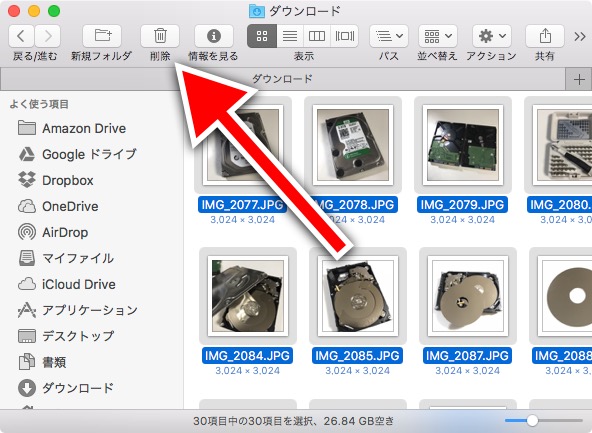
ディスク全体を空っぽにするなら、フォーマットが必要です。
上の画像はMacなのに、今度はいきなりWindowsの画面でスミマセン。
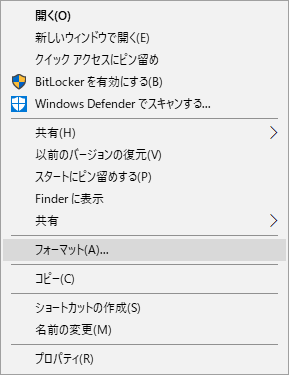
しかし、フォーマットだけでも絶対に安全とは言い切れません。
専門的になるので、あまり詳しくは書きませんが、パソコンでファイルを削除したりフォーマットしたりする作業って、実際にハードディスクの中からデータを完全に削除しているのではなく、単にユーザーから見えなくなるような操作をしているだけである可能性があるからです。
実際にはデータが残っているのに、便宜上、削除したと言うシグナルだけなんですね。
その方が処理が高速だからです。
もし、そうだとすると、その状態でハードディスクを廃棄したときに、やはり別の誰かに情報を見られてしまう可能性があります。
そこで、ボクがオススメするのは、専門業者に出すこと。
専門業者なら、完全にデータを消した状態で処分してくれます。
しかし、その業者が絶対に善人であるとは限りません。
と言うわけで、ボクが究極的にオススメする方法を今回は書きます。
それは、ハードディスクの破壊です。
ハードディスクの分解
実際にやってみました。
手元に不要になった ハードディスクがいくつかあります。
これはSeagate社のハードディスク。容量は3TB(テラバイト)です。

一方、こちらは、WesternDigital社のハードディスク。これも3TBです。

裏返すとこんな感じ。統一的な規格に沿って作られているので、全体の形は同じです。そのおかげで、どのパソコンにもつなぐことができるのです。

ハードディスクを分解するには、6角形の特殊なトルクスドライバーを使います。
こう言うのを用意しました。主にこれのT7とかT8と言うサイズを使います。

ちょっと見にくいですが、これが6角形のネジ。正確に言えば6角形では無く、6つの頂点を持つ星形です。

これらのネジを外していくんですが、ラベルの下にもネジが隠れているので注意。

まずは基盤部分が外れました。

さらにネジを外して、フタをマイナスドライバーで持ち上げるとフタが開きましたよ。

これが、ハードディスクを開いた状態。銀色の円盤がディスクです。これが高速回転してデータを記録します。上にはデータを記録する尖った部品であるヘッドがあります。

円盤状のディスクを外してみました。厚みは1mmくらいですかね。

何の汚れも傷も無いピカピカの美しい円盤で、鏡のように反射します。さっそく触れてしまったので、少し汚れました。
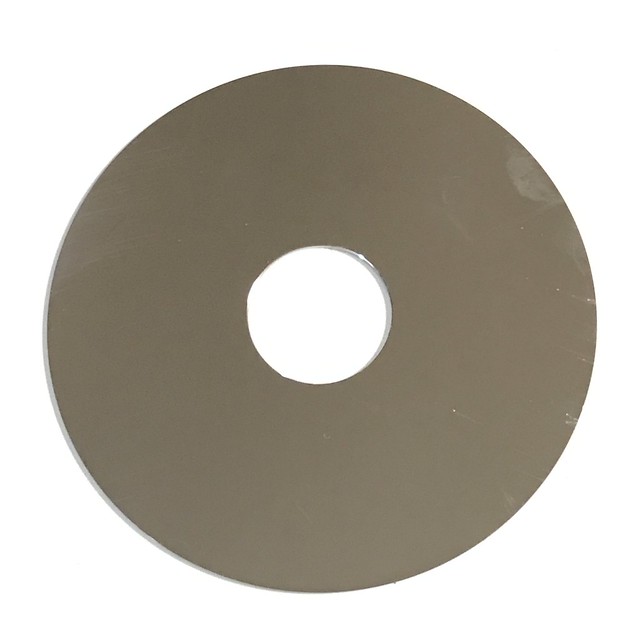
これがヘッド。ディスクは3枚重ねにになっています。1枚が1TBですね。ヘッドも3つ見えますね。

ヘッドを指でいじって動かしてみました。その様子の動画がこちらです。
3枚とも外して並べてみました。ホントにピカピカで美しいです。直径は9.5cmほどです。3.5インチです。

ここからが本題。
データを破壊するためには、このように物理的にディスクそのものを破壊すればいいんです。

しかし、厚みは1mmほどの固い固い円盤です。ハサミでは切れません。
ボクはペンチで曲げたり傷付けたりして、何とかこのような状態にしました。かなり大変ですが、ここまでやれば、もう読み取りは不可能です。

これは、ハードディスクドライブ全体の様子。わりと簡単な構造ですが、精密機械と言う感じが伝わってきます。

こちらはもう1台のWesternDigital社のハードディスク。似ていますね。

ちなみに、WesternDigital社の方は円盤の厚みが1.5倍ほど厚いです。これはメーカーによる違いなのか、製造時期による技術的な要因なのか、そこはよくわかりません。
しかし、そのおかげで、曲げるのも不可能でした。
キリで穴を開けるのも難しく、とにかくペンチで挟んで、傷だらけにしました。
最後に、すべての部品の記念写真。

いわゆる完成品のパソコンを捨てるときは自治体の決まりに従ってリサイクルに出す必要がありますが、今回のように、部品ごとにバラバラにした場合は、基本的には金属ゴミですね。つまり燃えないゴミです。これも自治体に従ってください。
ちなみにパソコンにハードディスクを外付けする場合、最初から外付けハードディスクを買って来ても良いんですが、内蔵型ハードディスクとケースを別々に買った方が安い場合もありますよ。

